09-02-02.提出フェーズ
- 提出フェーズに移行後、履修者は提出が可能となります(セットアップフェーズ設定時に提出期限を設定している場合はその期間内)。提出期限終了後、履修者が課題を提出していることを確認し、提出フェーズのタスク【提出を割り当てる】をクリックします。

- memo
- 画面下部で、履修者の提出状況が確認できます。
- memo
- 提出フェーズに移行すると、新たにセットアップフェーズの特定の項目に赤いバツ印がつくことがあります。以下の図では「評価フォームを編集する」に赤いバツ印がついています。これは、(まだ評価フォームを準備していない状態となっており、)この「提出フェーズ」の進行期間に少なくとも、評価フォームを編集しなければならないことを示しています。つまり,評価フェーズに移行してしまう前に、評価フォームを編集することの必要性を示しています。
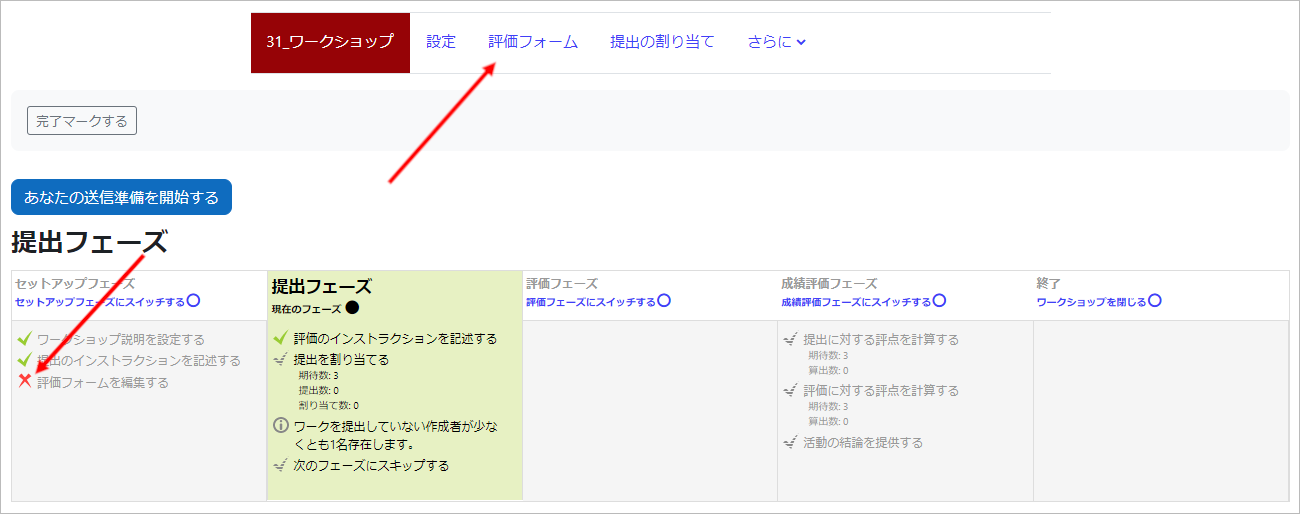 ◆緑のチェック:完了したタスク
◆緑のチェック:完了したタスク
◆赤いバツ印:その時点で完了しておく必要があるのに完了できておらず、何か問題があるタスク
◆薄いグレーのチェック:今後完了しなければいけないタスク
- 提出の割り当て】ページでは、3通りの割り当て方法があります。
●手動割り当て
担当教員またはTA等が1件ずつ提出物に対してレビュー(評価)する・されるを割り当てます。ランダム割り当て後の微調整でも利用可能です。左の「評価者を追加する」で、参加者(履修者)を評価する人を割り当てます。
右の「評価対象者を追加する」では、参加者(履修者)が評価する人を割り当てます。
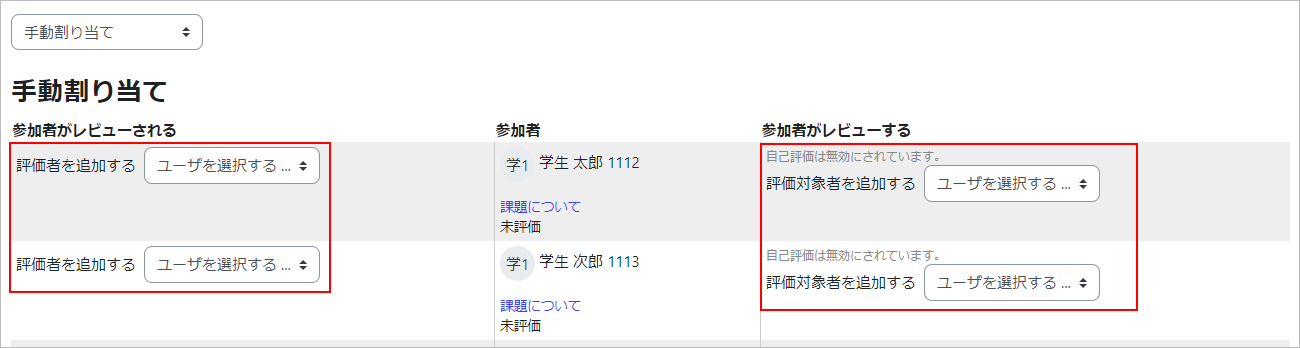 どちらか一方でも設定すれば、両方に反映されます。
どちらか一方でも設定すれば、両方に反映されます。
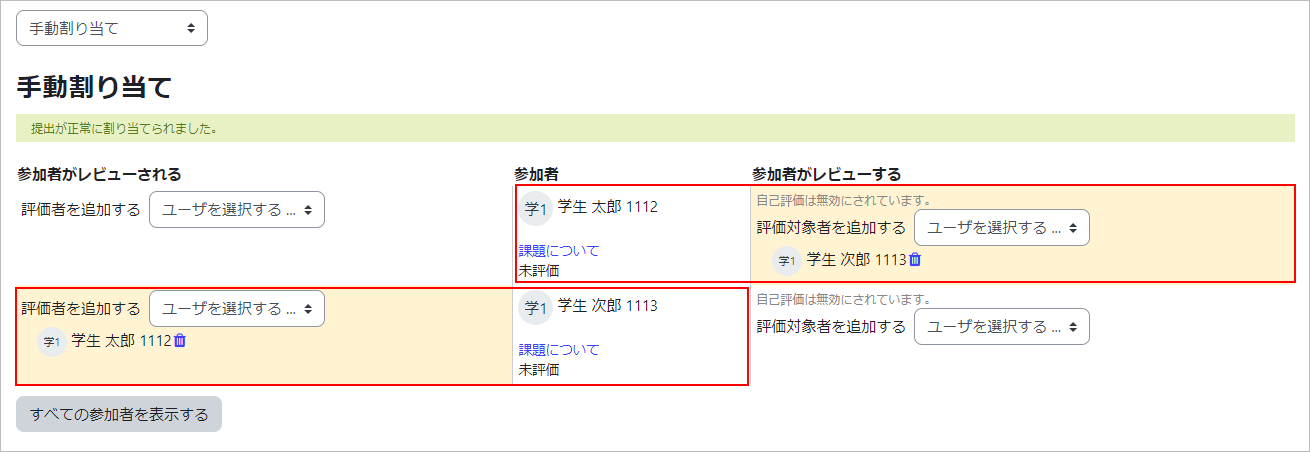 ●ランダム割り当て
●ランダム割り当て
「割り当て設定」に基づいてランダムに提出物に対してレビュー(評価)する・されるを割り当てます。
・グループモード:事前に履修者をグループ分けした際に利用できます。
・レビュー数:履修者が評価する件数(「提出あたり」では一つの提出物に対して何名が評価するか、「評価者あたり」では評価者が何名分の提出物を評価するか)を設定します。
・現在の割り当てを解除する:一度ランダム設定完了後、割り当てを一旦リセットしてから「レビュー数」の設定内容を反映したい際にチェックを入れます。チェックを入れないと、割り当てが完了していない対象者のみが割り当て対象となります。
・参加者は何も提出せずに評価できる:設定された提出期間中に履修者自身が課題を提出しなかった場合でも、評価者として割り当てる際にチェックを入れます。
・自己評価を追加する:ランダム割り当てのレビュー数の外数として自身の提出した課題を自分自身が評価対象とすることができます(セットアップフェーズの「評価設定」項目の「自己評価を使用する」欄にチェックを入れておく必要があります)。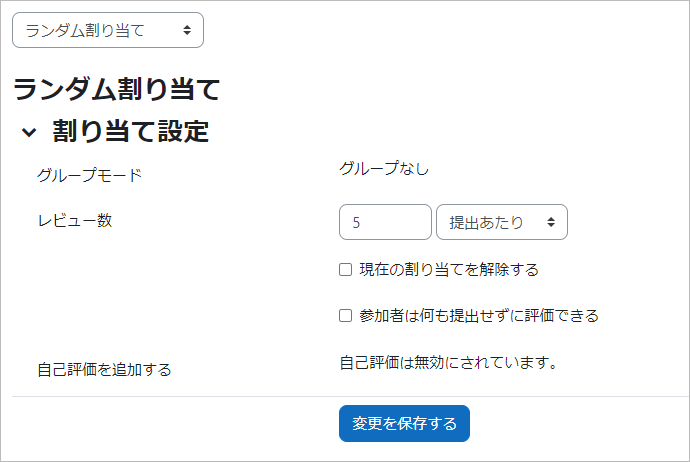 ●スケジュール割り当て
●スケジュール割り当て
課題の提出期限終了後に自動的に同ページ内の「割り当て設定」に基づいてランダムに提出物に対してレビュー(評価)する・されるを割り当てます。
・スケジュール割り当てを有効にする:チェックを入れた場合、提出フェーズに移行後、自動的に割り当てをします。
・ステータス:セットアップフェーズの「利用」項目で締め切り日時を設定されているか確認できます。設定されていないとスケジュール割り当ては無効となります。
・割り当て設定の欄は「ランダム割り当て」と同じです。
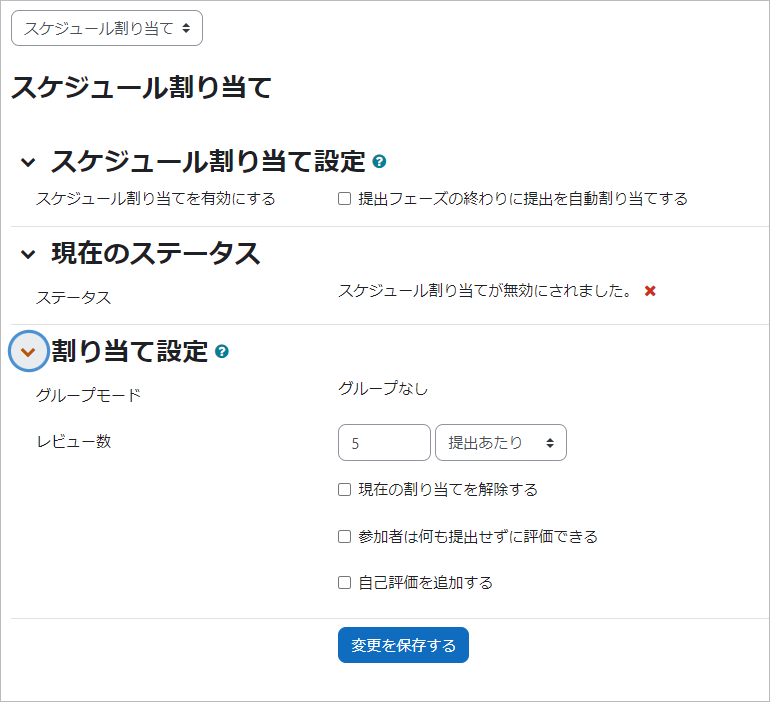
- フェーズを表示します。提出フェーズが完了しました。次の「評価フェーズ」に移行するには【評価フェーズにスイッチする】をクリックします。
※設定で【提出終了日時後、次のフェーズに移行する】にチェックしていた場合は、提出終了日時になると自動的に評価フェーズに移行します。
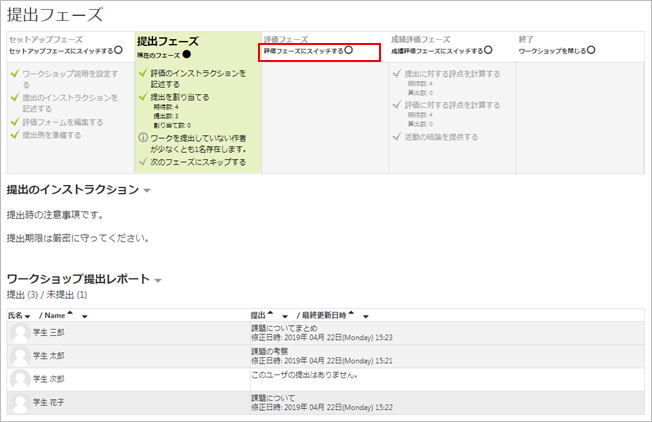
- 確認が表示されます。【続ける】をクリックすると、評価フェーズにスイッチします。
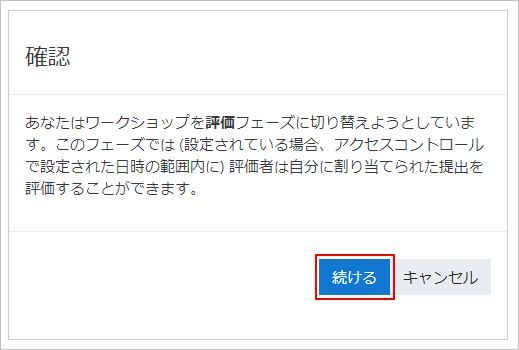
- 評価フェーズに移行しました。
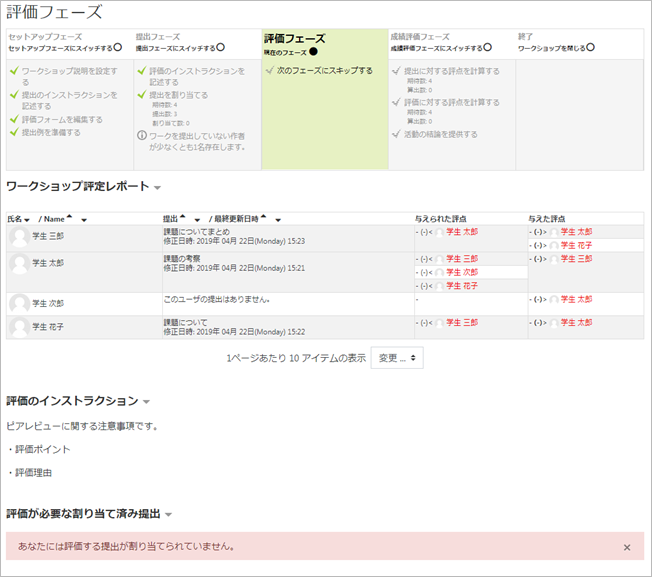
最終更新日 2023年2月22日

